Как менюто в група VKontakte стъпка по стъпка
Добър ден, уважаеми читатели на блога ми. В тази статия се отвори серия от публикации за красив дизайн на група Vkontakte. Сега ние ще работим върху създаването на менюто, след това преминете към създаването на стилен имидж на един-единствен, както и в края на краищата да се научат да правят и с кликване изображения.
В края на краищата, вие получавате около общността. Когато натиснете бутона скок наистина може да направи стилна страница.
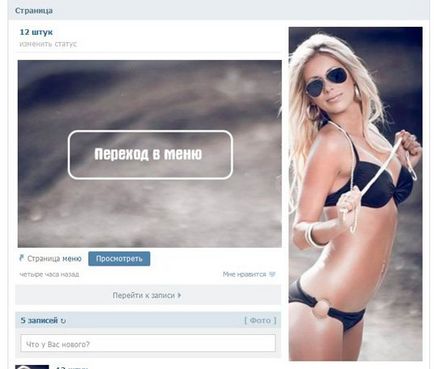
Работата ще бъде не толкова трудно, аз ще ви обясни подробно как да се действа. Работата ще отнеме не повече от няколко часа. Да вземем първите неща, на първо място.
Първи стъпки. Инструменти, които са незаменими
Така че, преди да се обърна към главния въпрос, а ние ще започнем да разбираме как да направя менюто в Vkontakte група, говори за това, което ви трябва.
Надявам се, че искате да научите как да работят, като се използват професионални инструменти. Нищо сложно за него, в края на обучението, вие ще научите много нови техники. Вие ще бъдете горди, че не отиде по прост начин. Точно както хората и да стане наистина успешни професионалисти.
Vkopt разширение за браузъра си
В допълнение към Photoshop, вие ще трябва да изтеглите Vkopt. Тази специална добавка, която се интегрира в браузъра. Той помага на администратора, за да създадете красив дизайн за групата и не трябва да се бърка в уики страници.
Какво е страница Wiki? Е, грубо казано, в RN е стандартното оформление, както и от познаването на кода и да се създаде същите тези страници, които излизат извън рамките на обичайното и могат да изготвят свои собствени меню и всякакви други машинарии, но за тях ще говорим по-късно.
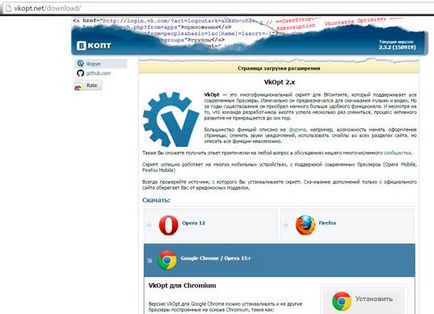
Така че, да изтеглите разширението от официалния сайт. Услугата автоматично определя в кой браузър сте влезли и предлага желаното приложение.
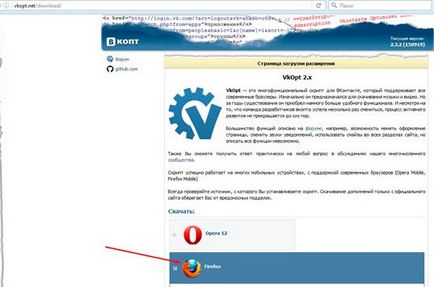
Инсталирайте, стартирайте изтегления файл, съгласен с всичко и да позволи достъп.
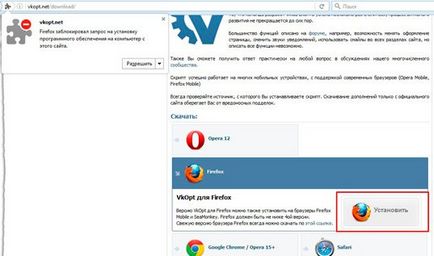
Сега можете да отворите контакт и можете да видите, че е имало някои промени.
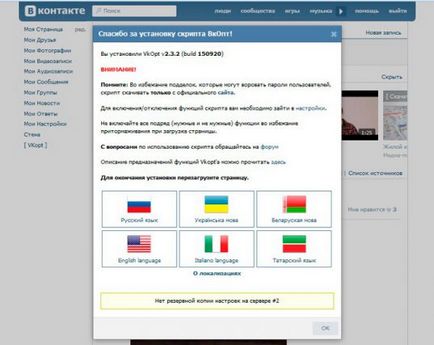
Сега можете да сортирате съобщения от Лайка и да видите списък на уики страници. Вие никога не се заяжда.
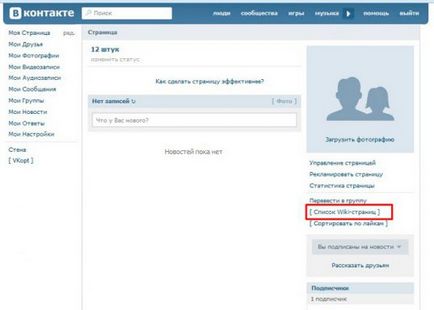
Не е нужно да изтеглите нищо, докато повече или да добавите. Ница меню, ние ще се справи сам.
меню на картината
Не съм много се притеснява и да използват една много проста картина, която е създадена от себе си само за 15 минути. Ако искате, можете да го изтеглите от моя блог (изтегляне >>).
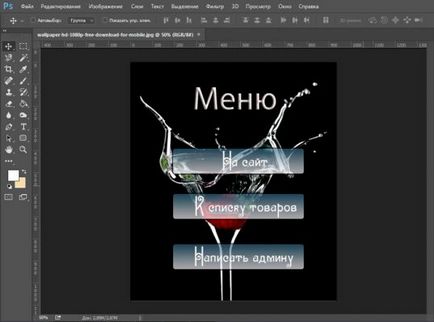
Ако искате нормалната група, тогава вие нямате друг избор, освен да се научат Photoshop. Без висококачествени изображения няма да излизат далеч. Мога да препоръчам курса Зинаида Lukyanova. Бързо и не скучаете ли се удобно в новата професия и дори може да се печелят пари с помощта на уменията на дизайнера. Знанието е достатъчно!

Така че, добре, нека продължим. Всичко, което трябва там? След това сте готови да продължите.
Работата в Photoshop или меню със собствените си ръце
Е, сега можете да започнете директно с инструкции стъпка по стъпка за създаване на менюта. Open Photoshop, а след това графично меню. Надявам се, че проблемите няма да възникнат. В горния десен ъгъл, изберете "File" и след това "Open". Намираме документ на компютъра си. Каква е следващата стъпка?
Снимка трябва да изрежете. Изберете функцията "рязане". Както можете да видите, то се покрива от "рамката". Просто кликнете върху него и задръжте левия бутон на мишката за няколко секунди, докато се появи допълнително меню.
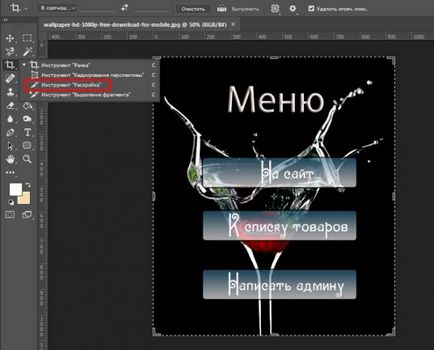
Сега, в много снимката кликнете с десния бутон на мишката и да се намери "Сплит фрагмент".
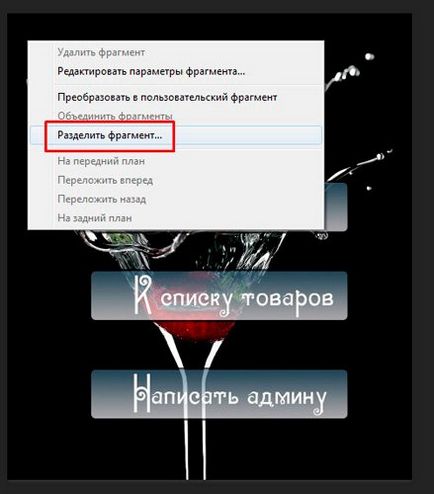
В конкретния случай, аз на изображението е разделена на 4 части. Защо така? Всеки ключ в интернет - тази цифра, която се обозначава определен код. Вие се движат стрелката на желаната песен и илюстрират браузърът ви изпраща информация към компютъра, "Човече, има много по-големи възможности."
Понякога цялата картина се променя. Например, погребан бутон е натиснат - това е само второто изображение, не е анимация.
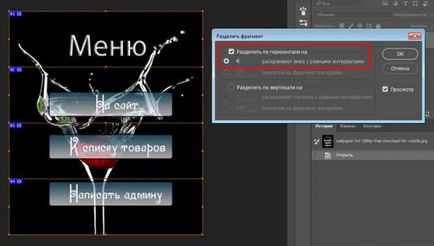
В добро, аз трябваше да дам 5 броя равномерно отделни бутони, но аз се оправдае, като казва, че ако човек не пропуска, той все още ще направи това, което иска, и ако преси, е вярно, за нищо и не знае.
Преместих се на линията, за да го по-гладка. Не е трудно да се направи с курсора.
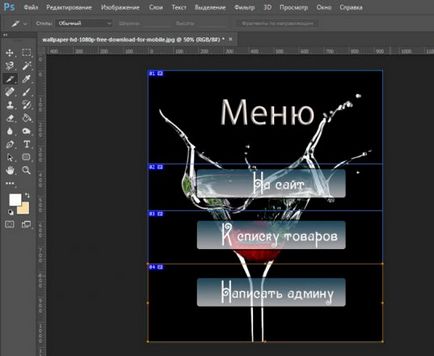
Сега трябва да спаси всички от мрежата. Имате тази функция може да бъде на върха, след обичайните "Save As ...". Имам странно версия на Photoshop и желаната опция се намира във вътрешността на "Export" в раздела.
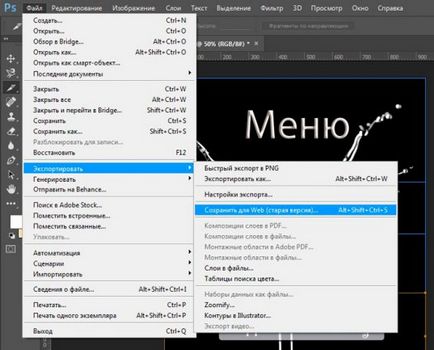

Вие посочвате папката, в която трябва да бъде запазена на снимките. Точно така, няма да има много хора.
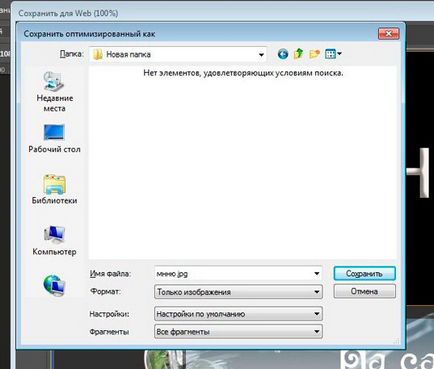
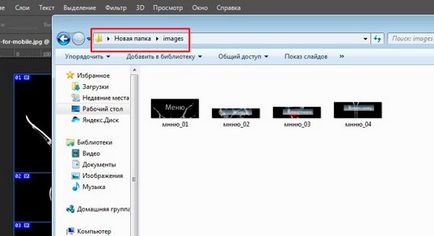
С това се направи, ние можем да се пристъпи към самата група и работа с кода.
Разполагане в VC за манекени
Аз си мислех, че маркирането на уики се прилага само за общностите. Аз не знам дали се променя нещо или е било винаги, но сега това няма значение дали сте се създаде група, или обществено. Страниците могат да се правят там, и там.
Е, това си остава случаят с малък, оформление. "списък на уики страници." Най-
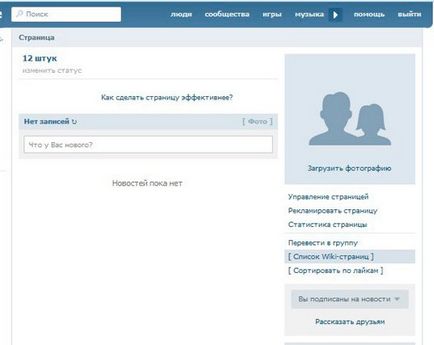
И добавя нова.
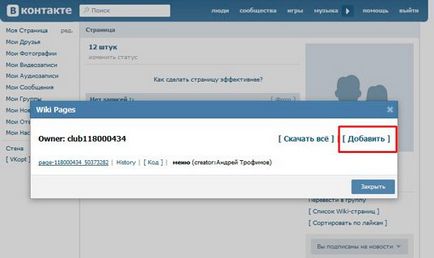
Можете да го даде име. В нашия случай - в менюто.
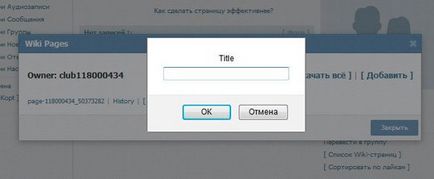
Кликнете върху линка.
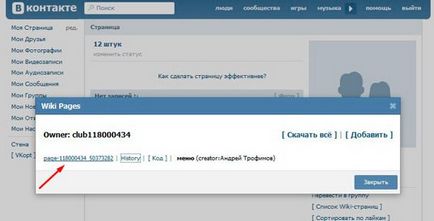
И отидете на редактиране.
Първото нещо, което трябва да добавите всички части на нашите снимки.
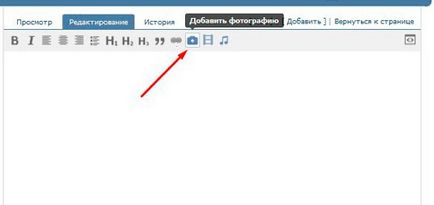
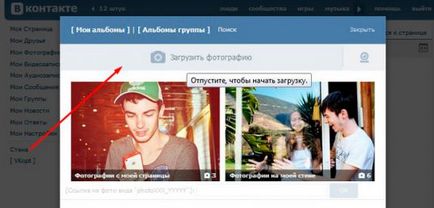
Направи го от папка отдолу-нагоре в списъка. От най-новата (дъното, в моя случай "Write администратор") в началото ( "Меню"), а след това всичко ще бъде наред, въпреки че не е толкова трудно да плъзнете парчета с мишката. Някой толкова удобно.
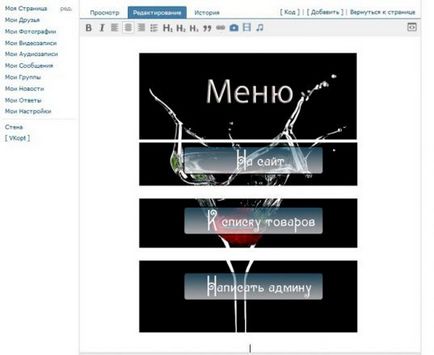
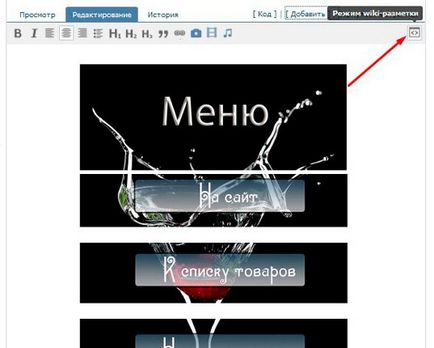
Етикети «център» показва, че снимката и фрагментите са в центъра. Ще ги вземе, така че да можете лесно да възприемат информацията.
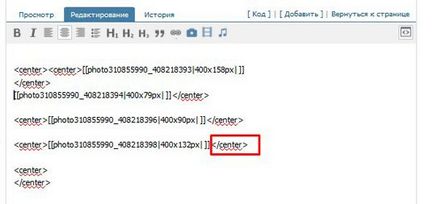
Ако искате, можете да направите същото, но имайте предвид, че илюстрацията ще се премести надолу отдясно.
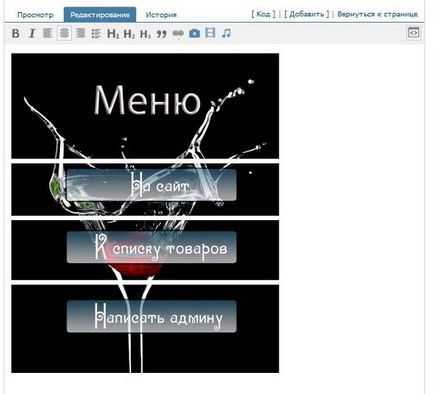
Отново се връщаме към кода, за да се отстранят вдлъбнатината между фрагментите на снимката.
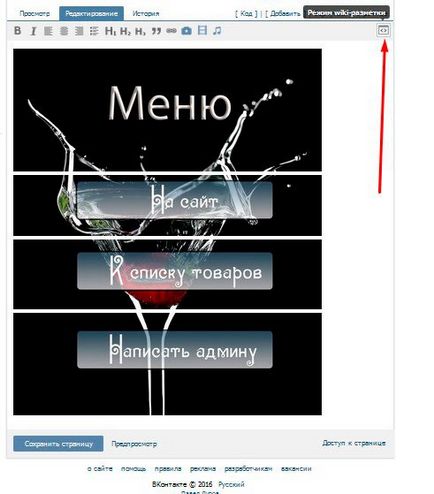
Така, че изображението е отново обединена след размера поставя запетая и пишат nopadding маркер (; nopadding).
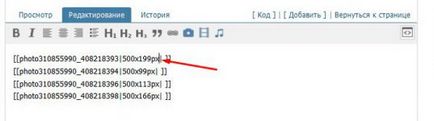
Тя ще изглежда по този начин.
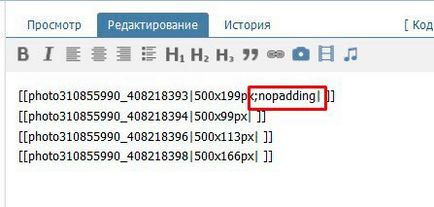
Естествено, вдлъбнатината трябва да е след всеки фрагмент, и следователно е необходимо да се дублира тагове.
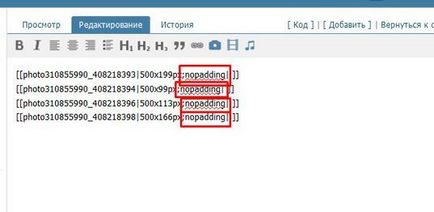
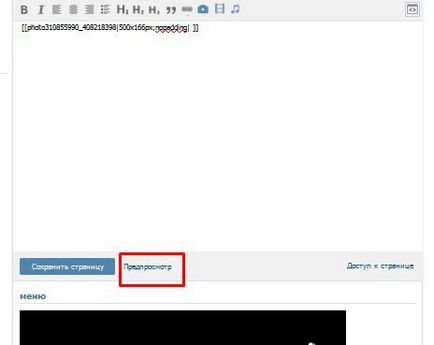
Сега илюстрация изглежда единна. Ако не сте проверете дали сте изписали правилно дума и сложи точка и запетая там, премахване на пропуските, където е необходимо, за да го направи както в моя пример. За всеки резултат е важен детайл.
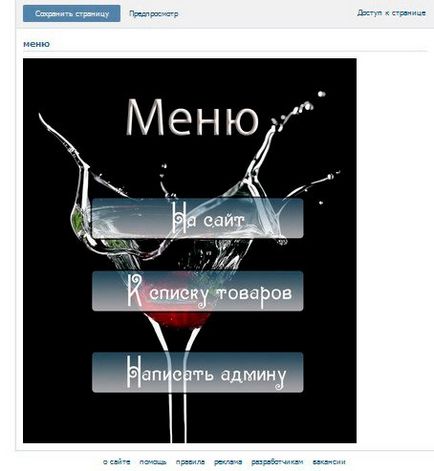
Сега, когато кликнете върху различни части на изображението, то ще се отвори в нов прозорец.
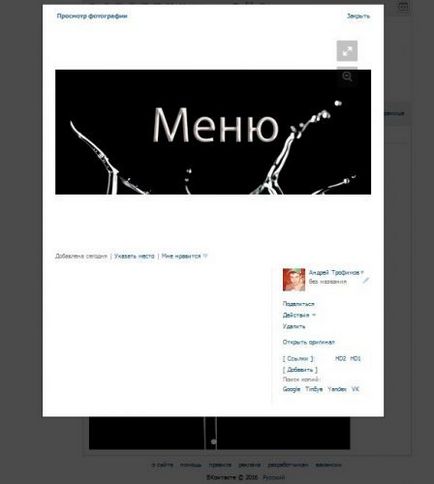
За да избегнете това, че ще отнеме още един маркер. Nolink. Да не забравяме и запетая.
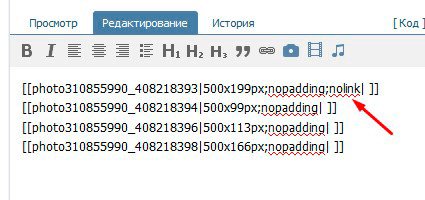
Преход е не само на първата снимка, но останалите могат да заместят адреса ви.
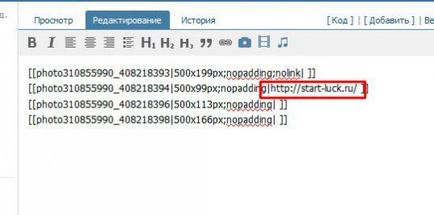
Виж, сега част от изображението е с линк към блога ми, а израза "Меню" не може да се кликне.
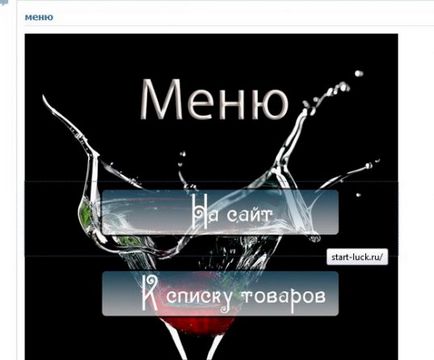

Ето ви това, което нашето меню.
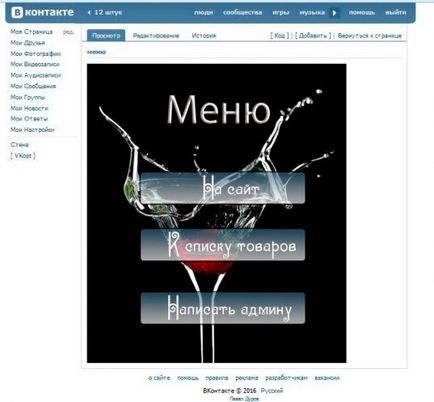
За да намерите линк към страницата, за да се върнете към него.
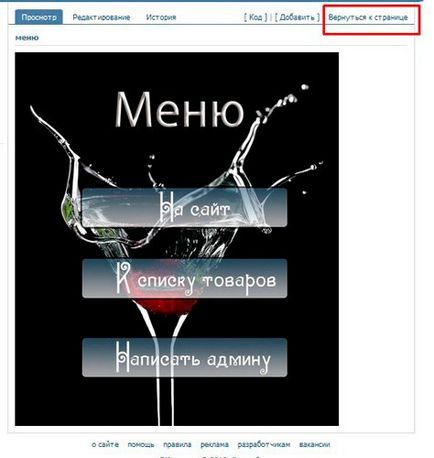
И тук е препратка желания.
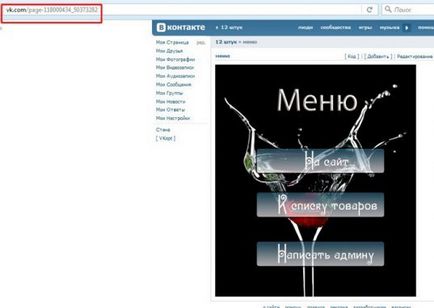
Заключителният етап на регистрация
Ако просто поставете връзка към страница, в полето на съобщението, менюто няма да бъде в състояние на снимката. За да направите това, трябва да се действа по различен начин.
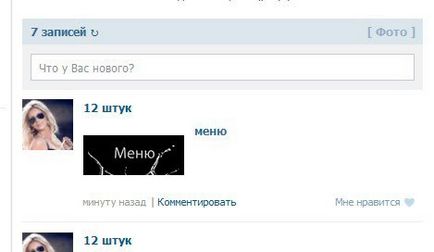
Най-накрая, че е време да вземе решение за вас публична страница или група. На това зависи бъдещата стратегия.
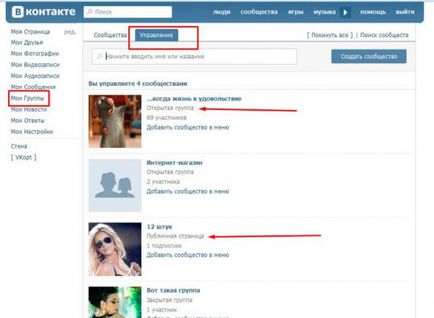
Ако искате да направите като мен и да се снимат с позоваване на менюто, след това отидете на втората част и ние ще продължим да се направи красиво Public. Резултатът ще бъде нещо на сходството на тази тук.
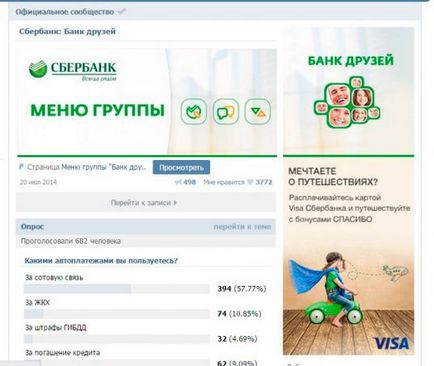
С останалата казвам сбогом, но не за дълго. Отпуснете малко и преминете към следващата част.
Ще се видим скоро!